Prometheus er en open source, metrics-baseret begivenhedsovervågnings- og alarmeringsapplikation, der oprindeligt blev udviklet på SoundCloud og mere bredt vedtaget senere af forskellige virksomheder og organisationer. Prometheus har sit eget lagersystem, der gemmer og administrerer indsamlede målinger i realtid. I Prometheus er dataindsamlingsmetoden kendt som "skrotning", mens det værktøj, det bruger til dette formål, kaldes en "eksportør.”
Denne artikel vil demonstrere, hvordan du installerer og konfigurerer Prometheus i Ubuntu 20.04 LTS-systemer (Focal Fossa). Artiklen forklarer også, hvordan man tilføjer en eksportør til Prometheus for at udvide dens anvendelighed.
Bemærk: Proceduren og kommandoerne i denne artikel blev udført ved hjælp af Ubuntu 20.04 LTS (Focal Fossa).
Forudsætninger
Inden du installerer Prometheus, skal du sørge for at udføre følgende krav.
1. Installer Nginx
Følg nedenstående trin for at installere Nginx:
Brug følgende kommando i Terminal til at opdatere systemregisterindekset
$ sudo apt opdateringIndtast derefter følgende kommando for at installere Nginx:
$ sudo apt installere nginxNår Nginx er installeret, skal du bruge følgende kommandoer til at bekræfte, at Nginx-tjenesten kører:
$ sudo systemctl start nginxHvis Nginx-tjenesten ikke kører, kan du starte tjenesten ved at indtaste følgende kommando:
$ sudo systemctl start nginx2. Opret Prometheus-brugere
Indtast følgende for at oprette Prometheus-brugerkonti, der skal bruges som en servicebrugerkonti af sikkerheds- og administrationsformål. Disse konti bruges ikke til at logge ind på systemet. Brug følgende kommandoer i Terminal til at oprette tjenestebrugerkonti.
$ sudo useradd --no-create-home - shell / bin / false prome$ sudo-bruger tilføjer --no-create-home - shell / bin / false node_exporter
3. Opret Prometheus-mapper
Indtast følgende for at oprette nogle mapper, der vil blive brugt til at gemme filer og data:
$ sudo mkdir / etc / prometheus$ sudo mkdir / var / lib / prometheus
Download og installation af Prometheus
Når alle disse forudsætninger er afsluttet, er dit system klar til at installere Prometheus. Nedenfor er proceduren til download og installation af Prometheus.
Download den seneste stabile udgivelse af Prometheus ved hjælp af wget-kommandoen.
$ wget https: // github.com / prometheus / prometheus / udgivelser / download / v2.0.0 /prometheus-2.0.0.linux-amd64.tjære.gz
Uddrag Prometheus-arkivet ved hjælp af følgende kommando:
$ tjære xvf prometheus-2.0.0.linux-amd64.tjære.gzFra den udpakkede mappe skal du kopiere de binære filer til / usr / local / bin-mappen og ændre ejerskabet.
Brug følgende kommandoer til at kopiere binære filer "prometheus" og "promtool" til / usr / local / bin.
$ sudo cp prometheus-2.0.0.linux-amd64 / prometheus / usr / local / bin /$ sudo cp prometheus-2.0.0.linux-amd64 / promtool / usr / local / bin /
Skift derefter ejerskabet af filerne ved at indtaste kommandoerne nedenfor.
$ sudo chown prome: prome / usr / local / bin / prometheus$ sudo chown prome: prome / usr / local / bin / promtool
Efter kopiering af de binære filer skal du kopiere de nødvendige biblioteker til / etc / prometheus-biblioteket. Brug følgende kommandoer i Terminal til at gøre det:
$ sudo cp -r prometheus-2.0.0.linux-amd64 / konsoller / etc / prometheus$ sudo cp -r prometheus-2.0.0.linux-amd64 / console_libraries / etc / prometheus
Brug derefter følgende kommandoer til at ændre ejerskabet af filerne.
$ sudo chown -R prome: prome / etc / prometheus / konsoller$ sudo chown -R prome: prome / etc / prometheus / console_libraries
Prometheus-konfiguration
I dette afsnit opretter vi den navngivne konfigurationsfil prometheus.yml i / etc / prometheus mappe oprettet i de foregående trin. Udsted følgende kommando i Terminal for at redigere prometheus.yml-fil:
$ sudo nano / etc / prometheus / prometheus.ymlKopier og indsæt derefter følgende linjer i terminalen:
global:skrabe_interval: 15s
scrape_configs:
- jobnavn: 'prometheus'
skrabeinterval: 5s
static_configs:
- mål: ['localhost: 9090']
Tryk på Ctrl + o for at gemme og Ctrl + x for at afslutte filen.

Nu opretter vi en anden fil til systemd-tjenesten. Udsted følgende kommando i Terminal for at gøre det:
$ sudo nano / etc / systemd / system / prometheus.serviceKopier og indsæt derefter følgende linjer i terminalen:
[Enhed]Beskrivelse = Prometheus
Ønsker = netværk-online.mål
Efter = netværk-online.mål
[Service]
Bruger = prome
Gruppe = prome
Type = enkel
ExecStart = / usr / local / bin / prometheus \
--config.fil / etc / prometheus / prometheus.yml \
--opbevaring.tsdb.sti / var / lib / prometheus / \
--web.konsol.skabeloner = / etc / prometheus / consoles \
--web.konsol.biblioteker = / etc / prometheus / console_libraries
[Installere]
WantedBy = flerbruger.mål
Tryk på Ctrl + o for at gemme filen og Ctrl + x for at afslutte filen.
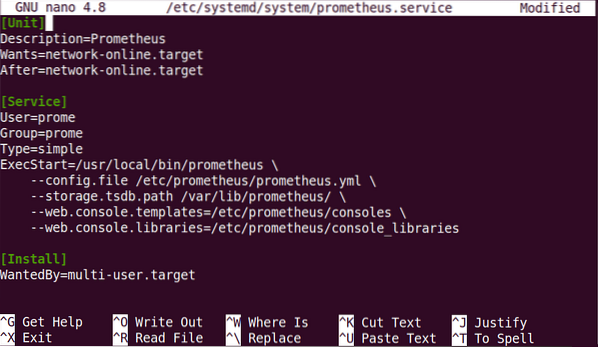
Når du er færdig med ovenstående konfigurationer, skal du genindlæse systemd ved hjælp af følgende kommando:
$ sudo systemctl dæmon-genindlæsningStart Prometheus-tjenesten ved at udstede følgende kommando:
$ sudo systemctl start prometheusFor at aktivere Prometheus service ved systemstart, brug følgende kommando:
$ sudo systemctl aktiver prometheusEfter start af Prometheus-tjeneste, brug følgende kommando for at se servicestatus:
$ sudo systemctl status prometheusFølgende skærmbillede viser, at Prometheus-tjenesten er aktiv og kører.
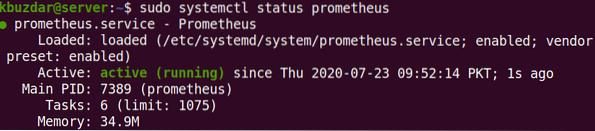
Adgang til Prometheus webgrænseflade
Prøv derefter at få adgang til Prometheus webgrænseflade. Åbn en webbrowser, og naviger til følgende adresse:
http: // ip-adresse: 9090
Erstat udtrykket “IP-adresse”Med den aktuelle IP-adresse på dit system. Du kan få adgang til Prometheus webgrænseflade fra ethvert system inden for dit lokale netværk. Du kan også bruge lokal vært eller 127.0.0.1 for at få adgang til Prometheus-webstedet på dit lokale system. I dette tilfælde vil du dog ikke kunne få adgang til det fra noget andet system på netværket.
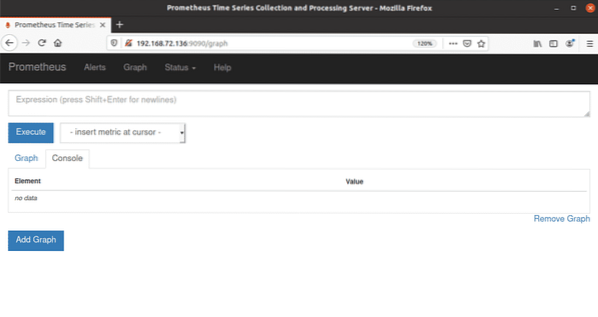
På dette stadium viser Prometheus kun målinger om sig selv, hvilket måske ikke er til stor nytte. Det næste afsnit viser dig, hvordan du udvider Prometheus nytte ved at tilføje eksportører.
Tilføj eksportører
For at gøre Prometheus mere nyttigt for dig, prøv at tilføje eksportører. Nogle af de mest anvendte eksportører inkluderer følgende:
- Node_eksportør-
- Blackbox_exporter
- rabbitmq_exporter
- Mysqld_exporter
Her vil vi tilføje node_exporter til Prometheus-systemet. Node_exporter genererer metrics om ressourcer som CPU, hukommelse, diskbrug osv.
Først skal du downloade node_exporter til dit system med følgende kommando:
$ wget https: // github.com / prometheus / node_exporter / udgivelser / download /v0.15.1 / node_exporter-0.15.1.linux-amd64.tjære.gz
Uddrag arkivet ved hjælp af følgende kommando:
$ tar xvf node_exporter-0.15.1.linux-amd64.tjære.gzsudo nano / etc / prometheus / prometheus.yml
Fra den udpakkede mappe skal du kopiere binærfilerne til / usr / local / bin-biblioteket og ændre ejerskabet. Udsted følgende kommando for at kopiere de binære filer til node_exporter til / usr / local / bin vejviser.
$ sudo cp node_exporter-0.15.1.linux-amd64 / node_exporter / usr / local / binIndstil ejerskabet af biblioteket med følgende kommando:
$ sudo chown node_exporter: node_exporter / usr / local / bin / node_exporterOpret en servicefil til eksportøren ved hjælp af the følgende kommando:
$ sudo nano / etc / systemd / system / node_exporter.serviceKopier og indsæt derefter følgende linjer i terminalen:
[Enhed]Beskrivelse = Prometheus
Ønsker = netværk-online.mål
Efter = netværk-online.mål
[Service]
Bruger = node_exporter
Gruppe = node_eksportør
Type = enkel
ExecStart = / usr / local / bin / prometheus \
--config.fil / etc / prometheus / prometheus.yml \
--opbevaring.tsdb.sti / var / lib / prometheus / \
--web.konsol.skabeloner = / etc / prometheus / consoles \
--web.konsol.biblioteker = / etc / prometheus / console_libraries
[Installere]
WantedBy = flerbruger.mål
Tryk på Ctrl + o for at gemme og Ctrl + x for at afslutte filen.
Genindlæs systemd ved hjælp af følgende kommando:
$ sudo systemctl dæmon-genindlæsningUdsted følgende kommando for at starte node_exporter service:
$ sudo systemctl start node_exporterFor at aktivere node_exporter-tjenesten ved opstart skal du indtaste følgende kommando:
$ sudo systemctl aktiver node_exporterKonfiguration af Prometheus til node_exporter
I dette afsnit konfigurerer vi Prometheus til at skrabe node_exporter. Kør følgende kommando i Terminal for at redigere konfigurationsfilen:
$ sudo nano etc / prometheus / prometheus.ymlKopier og indsæt følgende linjer i terminalen:
- jobnavn: 'node_exporter'skrabeinterval: 5s
static_configs:
- mål: ['localhost: 9100']
Tryk på Ctrl + o for at gemme og Ctrl + x for at afslutte filen. Genstart Prometheus-tjenesten ved hjælp af følgende kommando:
$ sudo systemctl genstart PrometheusDu kan kontrollere status for Prometheus-tjenesten for at bekræfte, at den kører korrekt ved at indtaste følgende kommando: $ sudo systemctl status prometheus Prøv at få adgang til Prometheus ved at åbne en hvilken som helst webbrowser og navigere til følgende adresse:
http: // ip-adresse: 9090
Når webgrænsefladen åbnes, skal du bruge rullemenuen til at vælge en metric og klikke på Udfør knap for at se en graf.
 Hvis du går til Status> Mål fra menuen øverst på siden vil du se både Prometheus og node_exporter opført der, da vi har konfigureret Prometheus til at skrabe både sig selv og node_exporter.
Hvis du går til Status> Mål fra menuen øverst på siden vil du se både Prometheus og node_exporter opført der, da vi har konfigureret Prometheus til at skrabe både sig selv og node_exporter.
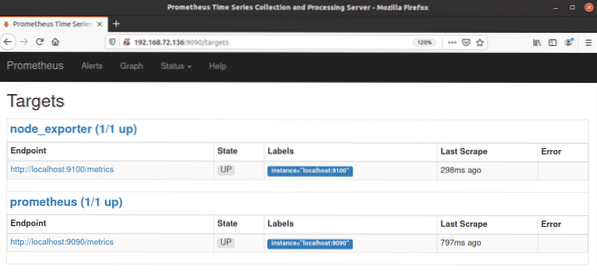
Konklusion
Det er alt der er ved det! I denne artikel har du lært, hvordan du installerer Prometheus i Ubuntu 20.04 LTS (Focal Fossa), samt hvordan man bruger node-eksportøren i Prometheus. Jeg håber, at du efter at have læst denne artikel er nu komfortabel nok til at installere Prometheus og en eksportør til at generere metrics om din servers ressourcer.
 Phenquestions
Phenquestions


